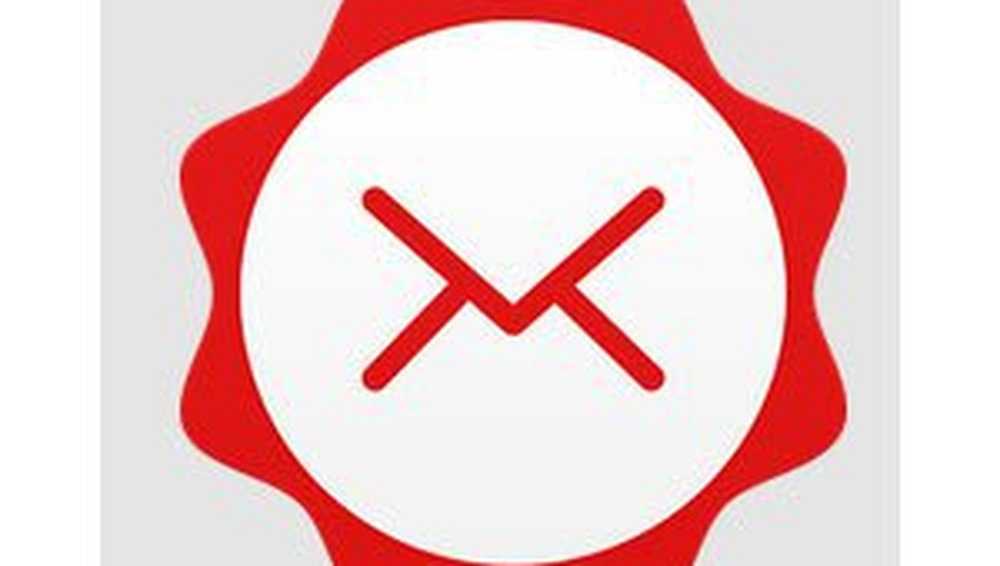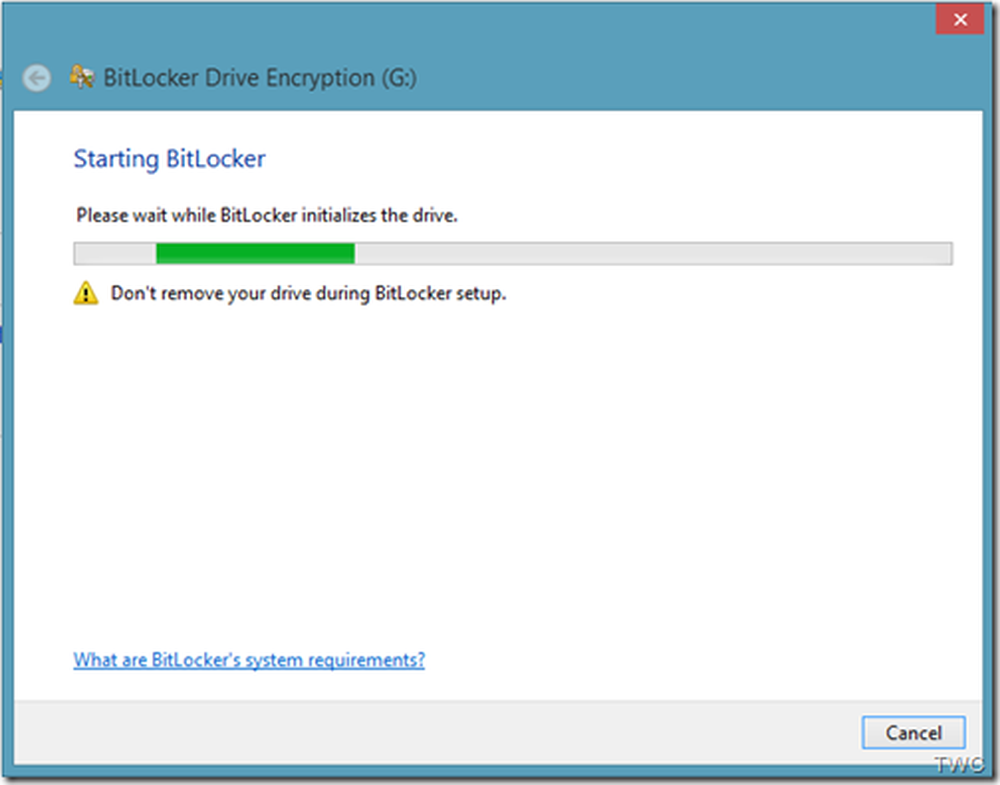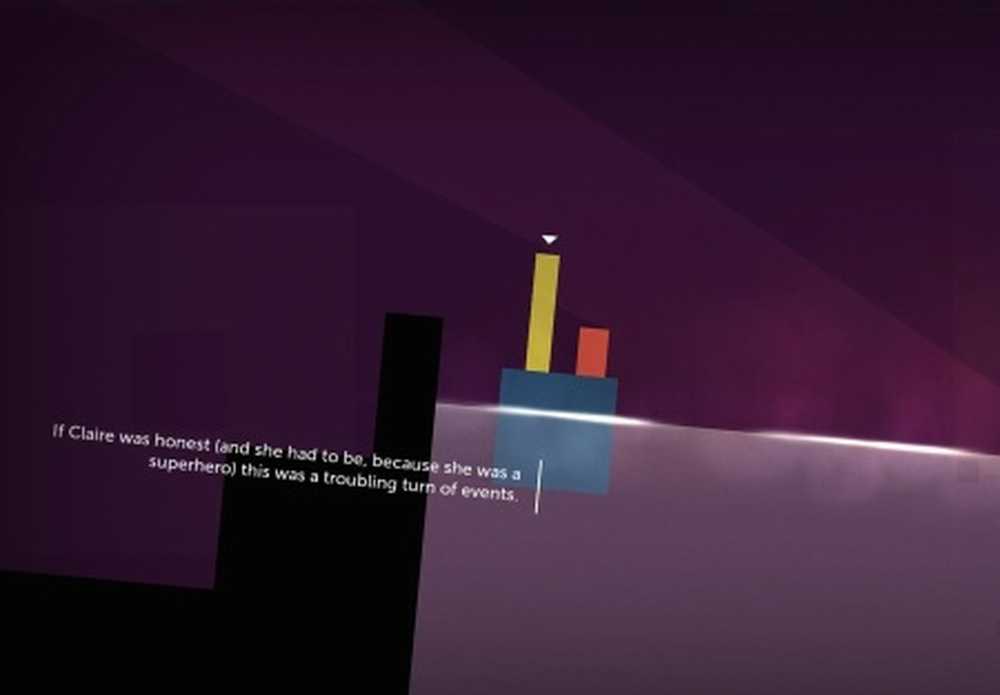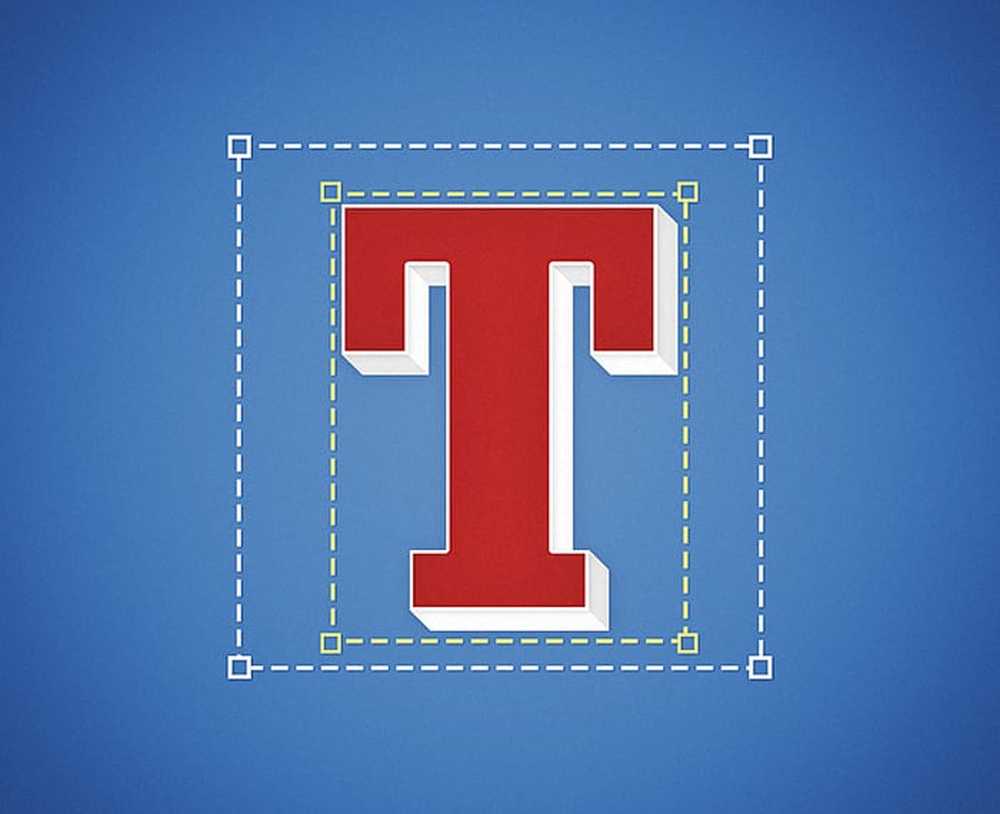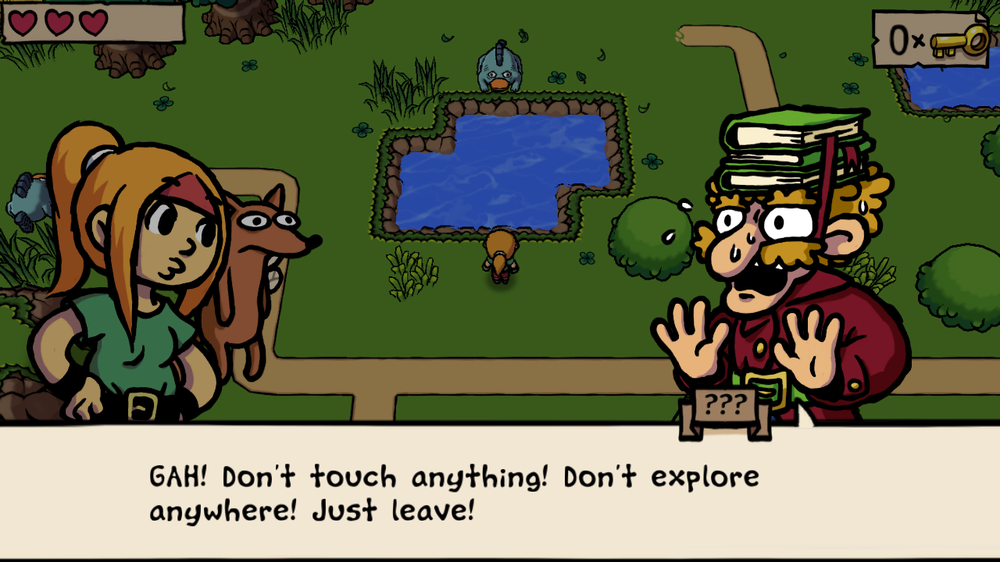Chatea mejor con mensajes de Facebook
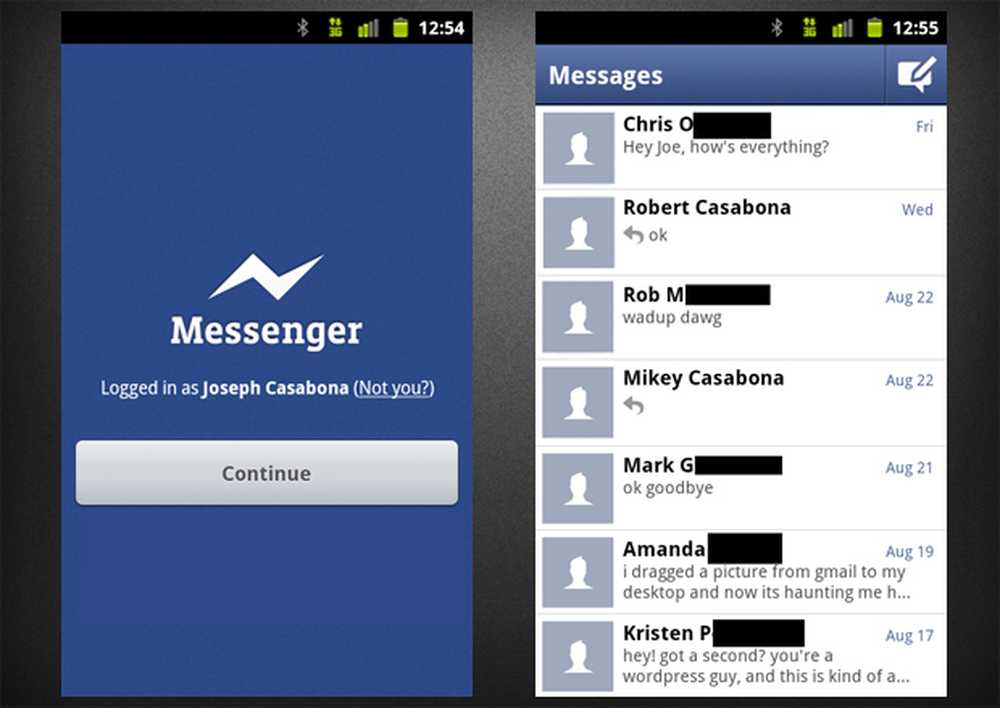
Con tres importantes redes sociales ahora (Google+, Facebook y Twitter), me encuentro explicando la diferencia entre Facebook y las demás con más frecuencia que nunca. Cómo Twitter es mejor para compartir en tiempo real en masa; cómo Facebook se centra en las relaciones personales; y cómo Google+ le permite crear pequeñas comunidades con las personas que conoce para compartir el estilo "conozca a su público".
Desde que Google+ entró en el ring, Facebook ha estado sintiendo la presión de acelerar su juego. Lanzaron video chat con Skype desde Facebook, sin necesidad de extras. Más recientemente, lanzaron Facebook Messenger, una aplicación que facilita la comunicación con amigos de Facebook (y no de Facebook) para construir realmente esas relaciones personales..
¿Qué es Facebook Messenger??
Facebook Messenger es una aplicación para Android (y iOS) que le permite comunicarse con sus amigos a través de mensajería instantánea móvil, chat de Facebook y SMS. Otras características de la aplicación incluyen chat grupal, notificaciones automáticas y la posibilidad de compartir fotos o su ubicación.
Lo primero que notará después de descargar la aplicación es que si tiene la aplicación oficial de Facebook, no necesitará iniciar sesión por separado; Facebook Messenger ve que ya has iniciado sesión.
Antes tenías que iniciar sesión por separado, pero la última actualización de Facebook cambió eso. Si tienes Messenger, te sugiero que lo actualices.!
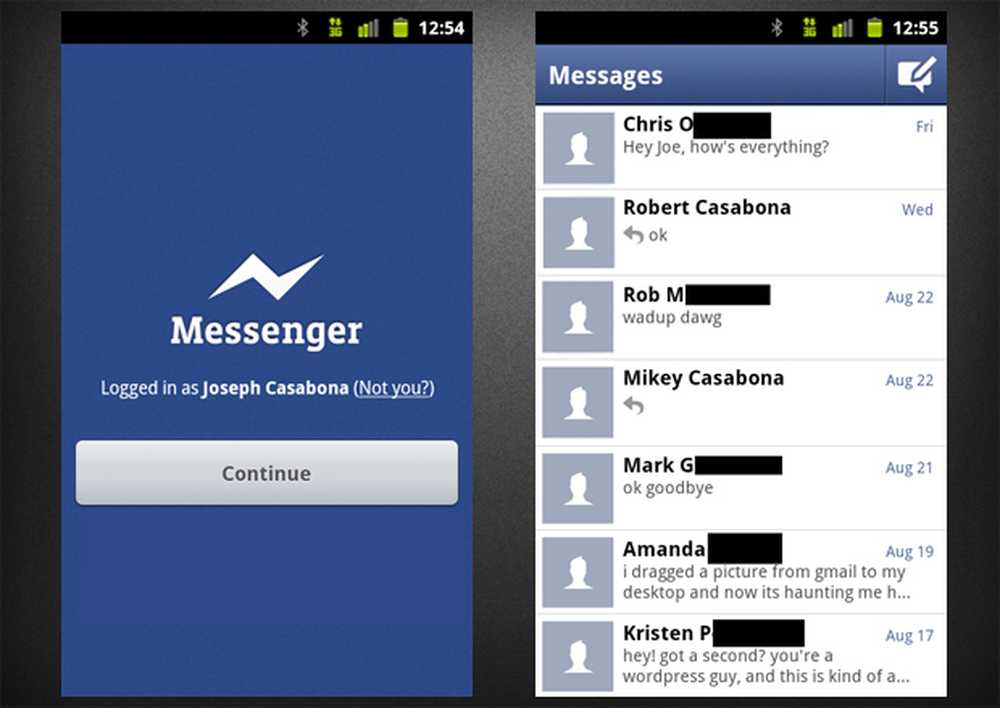
Login y lista de contactos
(Nota: Messenger muestra las fotos de perfil de los usuarios, pero las he eliminado de mis amigos por razones de privacidad).
Después de iniciar sesión, verá una lista de todos los mensajes y conversaciones de chat que haya mantenido en Facebook. Con la nueva mensajería basada en la web de Facebook, ya no hay diferencia entre chat y mensajes. Todos ellos son considerados mensajes. Desde Messenger, puede continuar la conversación a través de cualquiera de estos.
Simplemente presione una de las conversaciones en la lista para ir a la pantalla de chat para esa conversación. Desde aquí verá los mensajes más recientes, una forma de enviar texto, imágenes y su ubicación, y un botón de configuración exclusivo para esa conversación en particular. Esta pantalla, así como la aplicación en general, está muy bien diseñada y muy limpia..
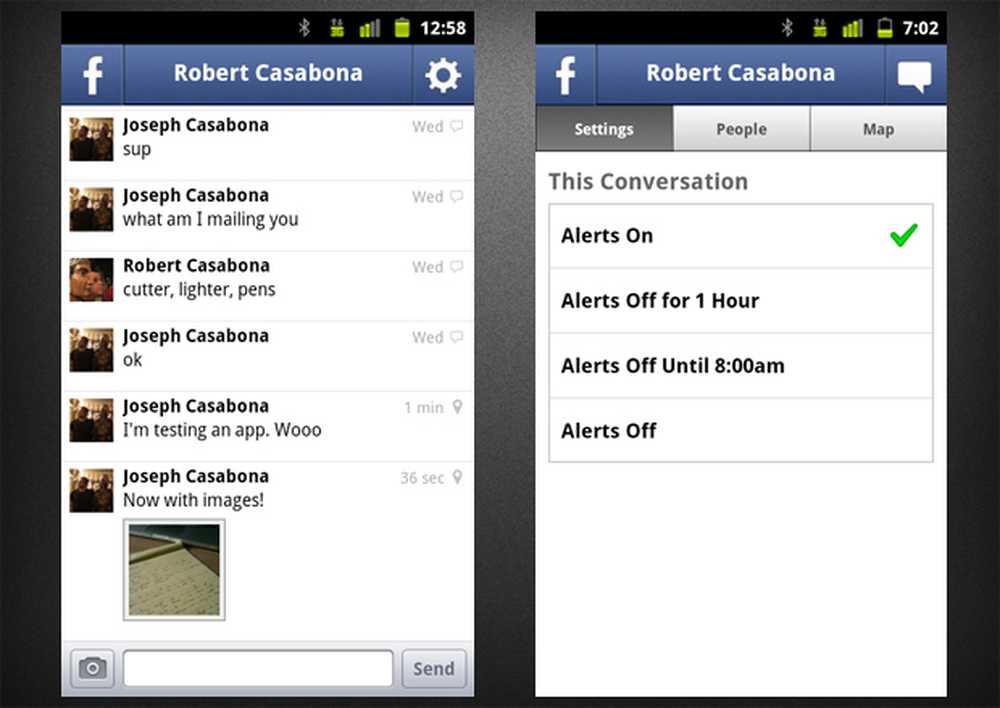
Chat individual y configuración
Al presionar el botón Configuración para una sola conversación, podrá administrar alertas para esa conversación y agregar más personas (ya sea por chat o SMS, más adelante). Para las alertas, puede elegir entre Activado, Desactivado durante 1 hora, Desactivado hasta las 8 am y Desactivado. Creo que este fue un buen toque por parte de la gente en Facebook; Me imagino que una solicitud frecuente para esta aplicación joven es la capacidad de especificar un momento para volver a activar las alertas. Definitivamente me gustaría ver eso.
Además de las alertas y la adición de personas, también puede ver un mapa de las ubicaciones publicadas por los participantes..
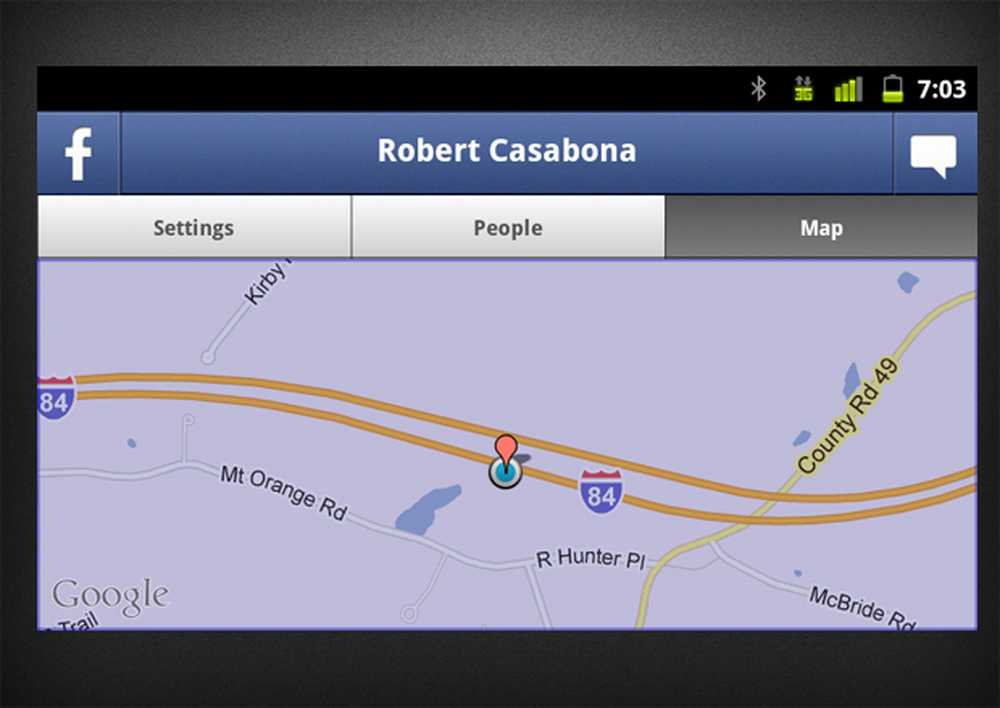
Pantalla de mapa
También puede iniciar nuevas conversaciones usando el ícono en la esquina superior derecha de la pantalla de inicio. Como ya vimos cómo funciona un chat uno a uno, echemos un vistazo a los chats grupales..
Grupo de chat
Cuando agregue personas a una conversación, comience a escribir un nombre y Facebook Messenger le sugerirá a las personas que tengan Messenger (y que hayan iniciado sesión) o personas de su lista de contactos, que se agreguen como destinatarios de SMS; vale la pena señalar que puede mezclar y unir destinatarios de chat y SMS (lo que es genial). No hay un límite anunciado para la cantidad de personas que puede agregar, pero estoy seguro de que a medida que la cantidad crezca, verá algunos problemas de rendimiento..
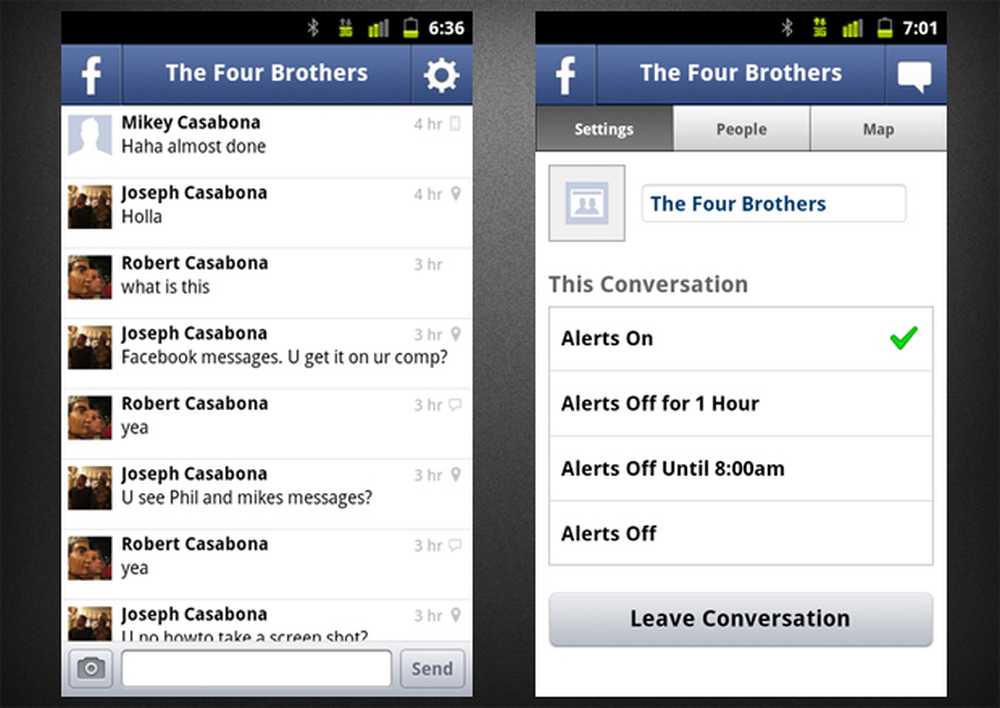
Chat en grupo y configuración
Cuando envía un mensaje a un grupo de destinatarios mixtos (es decir, mediante FB Chat y SMS), Facebook se encarga de enviar todo y muestra los mensajes entrantes en un solo lugar. No depende en absoluto de la aplicación de SMS de su teléfono, por lo que no verá una lista de mensajes de texto la próxima vez que abra la aplicación de mensajería de Android. Lo que es realmente bueno es que Messenger también enviará mensajes SMS entrantes a los otros destinatarios de SMS. Por ejemplo, si Amy comienza una conversación con Bobby, Chis y Dana, y Chris y Dana están usando SMS, Messenger se asegurará de que Chris reciba los mensajes SMS de Dana y viceversa. Pensé que era un buen toque, e increíblemente importante para que el chat en grupo funcione bien.
Noté que si inicias una conversación en el chat de Facebook y luego usas Messenger para agregar personas por SMS, la persona del chat de Facebook no recibirá mensajes móviles a menos que también tenga Messenger. Este es probablemente un caso de uso muy raro que encontré, y no hay mucho que Facebook pueda hacer al respecto, al menos..
El chat grupal le permite toda la funcionalidad de chat individual, incluidos mensajes, ubicaciones compartidas y envío de fotos. Esta funcionalidad es MUCHO mejor que la mayoría de las aplicaciones de SMS, ya que si envía un mensaje a varias personas, recibirá respuestas individuales. Definitivamente puedo ver que Messenger se usa más para coordinar y hacer planes con varias personas a la vez.
La configuración del chat grupal es la misma que la configuración individual, excepto que también puede agregar un título al grupo, así como personalizar la foto. Si no selecciona una foto, Messenger creará una cuadrícula con las fotos de todos para mostrarlas en la lista de conversaciones..
Ajustes y otras características
Además de continuar con las conversaciones y comenzar nuevas, siempre que hayas iniciado sesión en Messenger, recibirás notificaciones de las nuevas conversaciones que hayan iniciado tus amigos. Esto se puede cambiar en Ajustes.
Hasta hace poco, mientras estaba conectado a Messenger, solo recibiría notificaciones de nuevas conversaciones en su teléfono, no en su computadora. Parece que arreglaron esto en versiones posteriores de la aplicación.
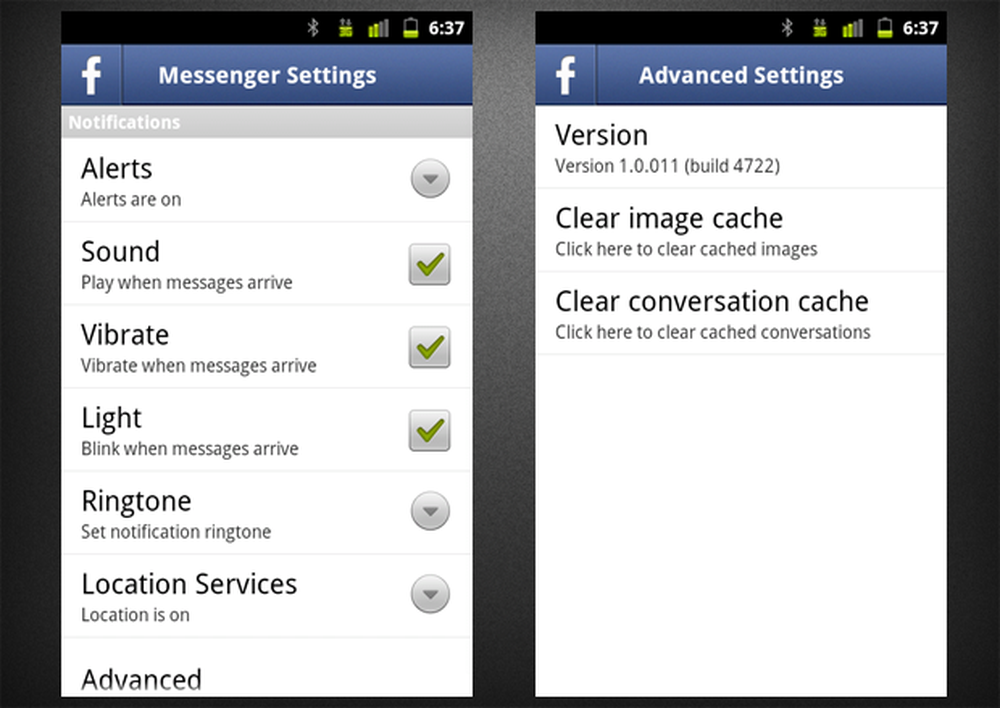
Configuración general
La configuración de Messenger es bastante estándar; puede activar o desactivar todas las alertas, y elegir entre recibir alertas a través del sonido, vibración, luz parpadeante o alguna combinación de las tres, así como el sonido que le gustaría escuchar. También puede activar o desactivar el uso compartido de ubicación, lo que puede hacer para cada mensaje individual presionando la flecha azul en el cuadro de texto para una conversación.
También hay un par de configuraciones avanzadas: Borrar caché de imagen y Borrar caché de conversación. Imagino que estas dos funciones liberarán algo de memoria en su teléfono, aunque puede demorar un poco más en cargar una conversación la próxima vez que ingrese a un chat que haya ingresado anteriormente..
También puede usar más datos si borra los cachés con frecuencia, ya que su teléfono necesitará descargar todo nuevamente..
Conclusión
En general, creo que esta es una aplicación bastante buena. Está muy bien diseñado y el chat grupal solo vale la descarga. Estoy en Nueva York y, durante el huracán, pude hablar con todos mis hermanos (tengo tres en toda la costa este) en una conversación y enviarles algunas fotos de lo que está sucediendo en casa..
Me gustaría ver algunas mejoras en las alertas, especialmente una mayor personalización para cuando pueda volver a activar las alertas. Si bien Messenger ofrece algunas opciones agradables, especificar una hora sería genial, especialmente si tiene clase o una reunión a la que debe ir.
En general, Facebook hizo un buen trabajo aquí y no puedo esperar a ver futuras versiones de esta aplicación aún muy nueva..